Как отсоединить шлейф на планшете?
Как самостоятельно разобрать планшет
Разборка планшета
Необходимый набор инструментов для разборки
Чтобы открыть планшет, необходим набор инструментов. В случае ремонта планшетного компьютера это выглядит следующим образом.

- Пара хирургических пинцетов, чтобы помочь вам там, куда вы не можете дотянуться пальцами.
- Тонкий нож или пластиковый шпатель помогут вам открыть плотно приклеенные части корпуса, или вы можете использовать гитарный медиатор.
- Вы можете использовать паяльник для снятия датчика и матрицы, а также для снятия крышки окна с рамы корпуса.
- Специальный набор фигурных отверток, Различные устройства имеют винты с разным соотношением сторон, такой набор отверток с разным сечением как нельзя кстати пригодится при ремонте.
- Супер — клей или лента, Многие элементы, закрепленные производителем с помощью ленты, понадобятся после ремонта, чтобы вернуть все в исходное положение.
Отсоединение верхней пластинки
Многие планшеты имеют небольшую табличку на обороте около верхнего края. Обычно она скрывает разъемы для SIM-карты или флэш-накопителя, если в вашей модели есть такая крышка, ее нужно сначала снять. Для этого вставьте пластиковый шпатель или предмет, заменяющий его, в узкую щель между пластиной и корпусом и потяните по периметру. Обычно это довольно просто, и вам не нужно прилагать много усилий. В некоторых случаях производитель гарантирует, что эту крышку можно даже открыть без посторонних предметов.
Затем извлеките карту памяти и SIM-карту из своих слотов, так как могут возникнуть некоторые трудности. Также проверьте, нет ли под крышкой каких-либо винтов, открутите их, иначе дальнейшая процедура будет невозможна.

Отсоедините верхнюю панель, если ваш планшет оснащен ею
Снятие крышки

- Используйте пластиковую лопаточку, резак или тонкий нож, чтобы найти монтажные крючки. В разных моделях они расположены в разных местах, будьте осторожны, чтобы не повредить их, потом будет сложно собрать устройство.
- Внимательно прочитайте руководство (оно прилагается к устройству или найдите его в Интернете).
- Проверьте корпус на наличие винтов и болтов, если таковые имеются, открутите их отверткой подходящей формы.
Отключаем шлейфы
Плоская лента — это полоса проводов разной ширины, в зависимости от назначения, обычно самые широкие идут от материнской платы к дисплею. Более узкие шлейфы соединяют микрофон, динамики, кнопки регулировки громкости, аккумулятор.
После того как пластиковый корпус будет отделен от основного железа, осмотрите внутренности гаджета. С помощью пинцета аккуратно отсоедините все кабели.
Будьте осторожны! Поврежденные плоские кабели практически невозможно отремонтировать, поэтому вам придется ввести в устройство адрес ближайшего магазина техники.
Отсоединение батареи
В отличие от телефонов, аккумулятор в планшете не является съемным и несменным, он обычно прикреплен к корпусу и соединен с материнской платой кабелем или обоймой. Его можно прикрепить к корпусу с помощью винтов, двустороннего скотча или клейкой ленты. В редких случаях он может быть припаян, поэтому внимательно проверьте, как он прикреплен и куда идут его провода.

Отсоедините аккумулятор от устройства; сначала выясните, как он подключен
Работы с экраном
Работа с феном, из-за отсутствия опыта, может полностью «убить» самые дорогие части планшета: сенсор, матрицу дисплея и материнскую плату. Дальнейший ремонт в этом случае обойдется в копеечку.
Экран состоит из трех частей: защитного стекла, сенсорного экрана и матрицы монитора. Чтобы отделить сенсорный экран от матрицы, нужно нагреть его феном по краям, температура расплавит клей и дальнейшее отделение не составит труда.

Чтобы отделить защитное стекло от корпуса, используем пластиковую карту, с ее помощью отщелкиваем клипсы, которые находятся на передней панели, если в процессе некоторые из них вышли из строя, то для того, чтобы вернуть технике первоначальный вид, можно использовать двусторонний скотч или несколько капель клея.
Отсоединение защитного стекла от рамки корпуса
Если защитное стекло было повреждено при падении планшета, его также можно заменить. Для этого сначала отсоедините его от рамы корпуса. Вы можете прикрепить его с помощью защелок или клейкой ленты, или и того, и другого. Покрутите стекло в руках и внимательно осмотрите его структуру, чтобы ничего не сломать при попытке его извлечения. Может потребоваться некоторое физическое усилие, но не переусердствуйте, чтобы рама не деформировалась. С помощью ножа или пластиковой лопаточки проведите по всей окружности защитного стекла, затем аккуратно снимите его и установите новое. Возможно, вам придется вынуть некоторые защелки, в этом случае компенсируйте их отсутствие двусторонней липкой лентой или каплей клея.

Если экран поврежден, первое, что необходимо сделать, это отсоединить его от рамы.
Пример разборки планшета Самсунг Galaxy
Преимуществом данной модели является использование стандартных пластиковых разъемов и винтов — это обеспечивает хорошую защиту от детей и отличную ремонтопригодность.

Прежде всего, необходимо снять серебристую вставку — это очень просто, достаточно поместить шпатель или плектр в отверстие между корпусом и этой панелью, аккуратно продвинуть инструмент по периметру и освободить крепеж. Возьмите отвертку и выкрутите все винты, если этого не сделать, дальнейшая разборка приведет к остановке планшета.
Положите все снятые винты обратно в ранее подготовленное место и подпишите их, чтобы не забыть, откуда они взялись.

Теперь с помощью шпателя и медиатора снимите заднюю крышку, действия аналогичны тому, как это делается с панелью: вставьте его в отверстие и двигайте инструмент по периметру.

После снятия крышки ваши глаза разбегутся, и вы увидите множество проводов, но не пугайтесь, все они хорошо отсоединяются.

Теперь легкими движениями начинайте отсоединять подключенные кабели, вы спросите, как разобрать планшет и ничего не потерять в процессе, ответ прост: записывайте, рисуйте схему, можно даже записать на видео.

Помните, что детали могут иметь дополнительные крепления в виде винтов, поэтому сначала проверьте деталь, которую вы хотите отсоединить, и только потом приступайте.

Отсоединение широких шлейфов
После отсоединения всех компонентов цепи: перейдите к аккумулятору, но сначала отсоедините провода, которые его окружают.
Снова открутите винты, удерживающие батарею, и положите ее в другой контейнер.

Аккумулятор занимает большую часть внутреннего пространства, но видно, что разработчики пошли на крайние меры, чтобы сделать его как можно тоньше.

Теперь вы можете легко отсоединить материнскую плату, ведь производитель пожалел профессионалов и не придумал никаких специальных креплений, все легко снимается.

Извлечение материнской платы
Важные компоненты платы имеют специальные крышки, которые очень легко снимаются после откручивания винтов.
В некоторых моделях они могут быть просто склеены или спаяны — это худший вариант ремонта.

Теперь нам нужно добраться до матрицы, и для этого мы удалим оставшиеся элементы.

В нижней части находим едва заметные винты и откручиваем разъем для подключения док-станции, откручиваем корпус и отсоединяем динамики, которые почти не прикреплены. Теперь вопроса о том, как разобрать планшет Samsung у вас не будет, но давайте завершим процесс и тогда уже подведем итоги.

Момент истины настал, попробуем отсоединить матрицу от защитного стекла — это один из основных этапов всей разборки, так как именно от этого показателя зависит ремонтопригодность устройства.

Вы можете вздохнуть с облегчением — Galaxy Note прошел это испытание на отлично. Почти все пользователи знают, как работать с планшетом, но мало кто знает, что скрывается под корпусом. Если стекло повреждено, его замена обойдется гораздо дешевле, чем, например, в случае с продукцией Apple, на что стоит обратить внимание.

Также необходимо знать, как отделить раму от стекла, для этого обратите внимание на выделенные коннекторы — это кольца, которые продеваются через раму и которые придется сломать. К счастью, рама дополнительно удерживается на месте с помощью клейкой ленты.

На этом этапе вам придется приложить некоторые усилия, главное — не переусердствовать, чтобы не сломать или не повредить раму.

Поздравляем — Samsung Galaxy Note успешно разобран, для его повторной сборки выполните те же действия в обратном порядке.

Теперь вы узнали, как разобрать планшет, и поняли, что в принципе беспокоиться не о чем, главное — подойти ко всему ответственно и аккуратно. Таким образом, при сборке планшета вы случайно не найдете лишних деталей.
Замена тачскрина на планшете своими руками
Замена тачскрина на планшете своими руками за 20 минут.
Вот фото отчёт, как быстро поменять тачскрин на планшете. Данная инструкция подходит к большинству планшетов, представленных на рынке.
Самая частая неприятность планшетов – это выход из строя тачскрина (сенсора) в результате его механического повреждения.
Вот и у меня как-то возникла такая проблема. Планшет был куплен ребёнку и ровно через неделю на него благополучно наступили. Горю не было предела! Дочь в слезах, супруга в шоке, а я в бегах по мастерским)))
Оббегав все, так называемые, “мастерские”, я был неприятно удивлён, что никто не берётся за этот ремонт. Только один “мастер” предложил ПОПРОБОВАТЬ поменять за 850 грн. Теперь и я погрузился в шоковое состояние. В общем, было принято решение купить новый планшет.
Спустя три недели разбили тачскрин и на нём…
Подумав, что покупая каждый месяц новые планшеты, я разорюсь – принял решение заняться ремонтом самому.
Купил в интернет магазине новый тачскрин 10.1 дюйма всего за 250 грн. Если интересует – где покупал, спросите по почте или в комментариях, отвечу.
Доставка заняла всего сутки.
И вот я его получил
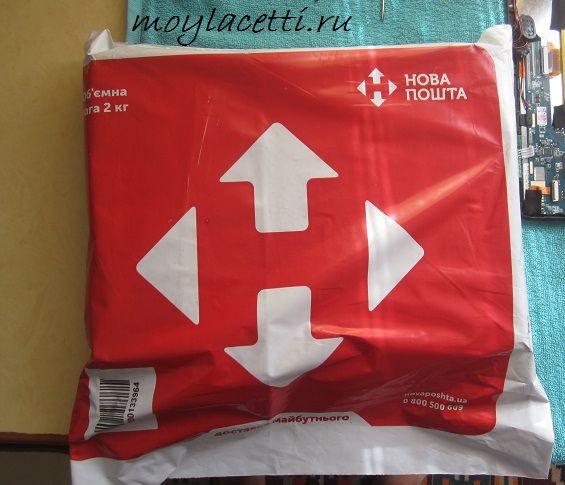 Доставка тачскрина “Новой почтой”
Доставка тачскрина “Новой почтой”
Внутри надёжно окутан пенопластом
 А вот и сам новый тачскрин на планшет, оклеенный плёнкой с обеих сторон
А вот и сам новый тачскрин на планшет, оклеенный плёнкой с обеих сторон
 Замена тачскрина на планшете своими руками
Замена тачскрина на планшете своими руками
Замена тачскрина на планшете своими руками. Инструкция
Откручиваем два винта с торца планшета
 Откручиваем два винта с торца планшета
Откручиваем два винта с торца планшета
Медиатром или пластиковой картой проводим по периметру планшета, отщелкивая защелки
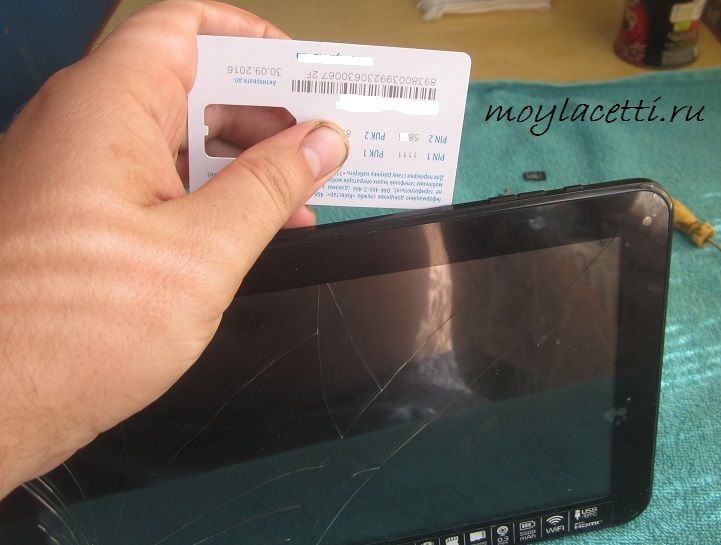 Отщелкиваем защелки на планшете
Отщелкиваем защелки на планшете
Внимание: Глубоко карту засовывать не нужно, чтобы не повредить шлейфы
Аккуратно снимаем заднюю крышку, вынимаем из неё динамики и убираем её в сторону, чтобы не мешала
 Аккуратно снимаем заднюю крышку
Аккуратно снимаем заднюю крышку
Можно этого и не делать, но в целях безопасности, лучше отпаять положительный провод от батареи на плате. Он обычно красного цвета
Теперь отключаем шлейф тачскрина от платы
 Отключаем шлейф тачскрина от платы
Отключаем шлейф тачскрина от платы
Для этого нужно сместить черную планку вверх и шлейф легко выйдет из разъёма
 Как отключить шлейф на планшете
Как отключить шлейф на планшете
Теперь, не снимая плёнок с нового тачскрина, подключаем его в этот разъем для проверки его работоспособности. Припаяв провод батареи, включаем планшет и проверяем как сенсор реагирует на касания.
 Проверяем как сенсор реагирует на касания
Проверяем как сенсор реагирует на касания
Если все хорошо, тогда отпаиваем снова батарею и отключаем шлейф сенсора.
Больше в планшете разбирать ничего не будем, а “сдёрнем” тачскрин с лицевой стороны. Для этого той же пластиковой картой поддеваем сенсор и, проводя по периметру, отклеиваем его.
Примечание: Всё пройдет гораздо легче и проще, если сенсор по периметру прогреть феном.
 Отклеиваем тачскрин
Отклеиваем тачскрин
Внимание! Будьте аккуратнее, чтобы не порезаться, это всё-таки стекло!
Снимается тачскрин не так трудно, как кажется на первый взгляд.
После демонтажа сенсора, мягкой щёточкой убираем мусор с дисплея и очищаем периметр от остатков клея, если кое-где остался.
Внимание! Если дисплей оказался очень загрязнён, не вздумайте его чем-то тереть, этим Вы ничего не добьётесь, а только поцарапаете. Самым лучшим средством для меня почистить дисплей является обычный скотч! Просто приклеиваем и отклеиваем его последовательно по всей площади дисплея и все загрязнения останутся на скотче, а не на дисплее. Это более подробно можно посмотреть в статье Замена сенсора на телефоне.
Берем новый сенсор, снимаем с него плёнку и бумагу со скотча. Протягиваем шлейф через прорезь в корпусе планшета и аккуратно прилаживаем новый сенсор к дисплею. Если углы сходятся и всё ровненько, тогда легкими нажатиями приклеиваем тачскрин.
Примечание: Сильно давить не нужно, чтобы сенсор те треснул. Он и так хорошо приклеится.
Подключаем шлейф нового тачскрина, припаиваем батарею, вставляем на место динамики и одеваем заднюю крышку.
Вот результат работы
 Замена тачскрина на планшете своими руками
Замена тачскрина на планшете своими руками
Особо сложного в замене тачскрина своими руками ничего нет.
Включаем планшет и наслаждаемся проделанной работой.
P.S. Время бежит быстро. Очень быстро… За этот год я поменял ещё раз тачскрин на этом планшете Благо опыта теперь у меня много
Также поменял сенсора соседям, друзьям и просто знакомым.
Так что, боятся этой процедуры не стоит и, чувствуя уверенность в руках, ногах, голове и, короче, везде – можете спокойно браться за эту работу
Некоторые шлейфы могут отключаться вот так

Вот проверка нового сенсора на 7-ми дюймовом планшете. Шлейф очень коротенький, поэтому нужно аккуратненько

Вот ещё одна жертва неаккуратного обращения. Тут даже плёнку из магазина ещё не удалили, а тачскрин уже погубили

В общем, без работы остаться не получится
Ремонт шлейфа планшета ASUS Transformer Pad TF103C
 Приветствую тебя, читатель! Сегодня наш товарищ по ремеслу Мастер Сергей покажет, как провести легкую разборку и ремонт шлейфа планшета ASUS Transformer Pad TF103C. Планшет стал барахлить и редко, но начали появляться полоски на изображении. Пришлось разбираться в чем дело.
Приветствую тебя, читатель! Сегодня наш товарищ по ремеслу Мастер Сергей покажет, как провести легкую разборку и ремонт шлейфа планшета ASUS Transformer Pad TF103C. Планшет стал барахлить и редко, но начали появляться полоски на изображении. Пришлось разбираться в чем дело.
Полоски на изображении планшета могут говорить о неисправности матрицы, шлейфов матрицы c дешифраторами или шлейфа передачи сигнала изображения. Обычно начинают поиск таких дефектов с самого легкодоступного элемента.
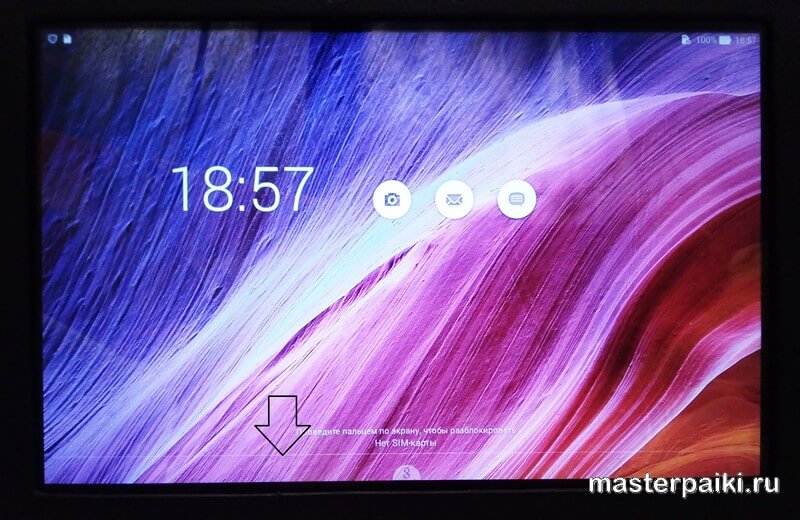
В любом случае планшет придется разбирать.
Разборка планшета
Практически все современные планшеты собраны на защелках или на клее.

Перед разборкой планшет лучше расположить на мягкой подложке, чтобы не поцарапать стекло сенсора .

Если планшет не относится к ультратонким устройствам самого последнего поколения, то вероятнее всего у производителя хватило места на размещение защелок.

Защелки задней крышки планшета расположены по периметру и достаточно легко открываются с помощью медиатора, пластиковой карты или другого пластикового инструмента.
Под задней крышкой видим аккумулятор и плату с подсоединенным широким шлейфом от матрицы. А ну как посмотрим, что там со шлейфом.

Аккуратно отводим фиксаторы шлейфа и вытаскиваем его из разъема.

А вот и контакты — что-то они неравномерно блестят.

Почему появляются полоски на изображении
Посмотрим на контакты шлейфа под микроскопом.

Вот и нашелся дефект — похоже влага попала на контакты и образовался окисел.
Счищаем результаты окислительной реакции последовательно скальпелем , стирательной резинкой и спиртом. Так-то лучше будет.

При обратной установке шлейфа, фиксируем его кусочками скотча. Так будет надежнее и шлейф не перетрется из-за микроперемещений задней крышки. Представьте, бывает и такое.

Собираем планшет в обратном порядке и проверяем работоспособность. Как и ожидалось, полоски исчезли.
Другие причины полосок
В случае, если полоски не исчезают после чистки контактов шлейфа планшета ASUS Transformer Pad TF103C, необходимо снимать аккумулятор с платой и добираться до места крепления шлейфа к матрице.
Возможно придется осматривать матрицу по периметру под микроскопом в поисках дефекта или микротрещин. Попадались такие ремонты. В этом случае надежнее заменить дисплейный модуль .
Тут постарались Мастер Сергей и Мастер Пайки.
mazay66 › Блог › Часть третья. Препарация планшета.

Все готово к переделке планшета и уже «чешутся руки» скорее начать. Но, …СТОП!
Первая рекомендация, на которую мало кто обращает внимание:
До извлечения батареи, необходимо сделать все софтовую подготовку! При необходимости, перепрошить планшет. Я рекомендую остаться на стоке или установить 7-й андроид с двухэкранным режимом работы, например, такой для нексус 7 20133 wi-fi — yadi.sk/d/nxckUgZ3vXIhfw
— установить ядро Elementall — elementalx.org/devices/nexus-7-2013/, выбрав в настройках режим ОТГ и одновременной зарядки,
— получить рут доступ SuperSu
— установить патч автовключения pccar.ru/showpost.php?p=247516&postcount=316,
— установить необходимый минимум служебных приложений для автоматизации процессов: Tasker, Quick Boot, StickMount, а также установить свои приложения и лаунчер рабочего стола
Все, что рекомендую, делал сам не однократно, но как принято говорить в таких случаях: Должен предупредить, что делаете это на свой страх и риск. Никакой ответственности за результат не несу и претензий не принимаю.
С софтом закончили, можно начинать «ковырять» железо. Но, … СТОП!
Вторая рекомендация:
Наклейте защитную пленку (любого размера) на экран планшета. Скажите зачем? Глупость. Нет не глупость. Если не сделать этого до переделки планшета, то первое разочарование постигнет вас уже на стадии окончания работ. На экране обнаружатся царапины, которых раньше не было. Особенно неприятно наблюдать их в центре экрана. Пленка убережет экран планшета от таких неприятностей во время переделки.
Наклеили? Тогда приступаем. Аккуратно снимаем заднюю крышку планшета. На ютубе достаточно обучающих роликов о том, как это сделать аккуратно. Смотрим и делаем аналогично.
Сразу после вскрытия, первым делом, отсоедините разъем батареи от материнской платы планшета. Разъем надо поддеть снизу и он отщелкивается вверх. Ни в коем случае не отключайте шлейфы и другие разъёмы, до снятия питания с материнки. Иначе уже на этом этапе можете отправиться за покупкой нового планшета.
После снятия питания, можно приступит к демонтажу шлейфов, соединяющих платы планшета. Снимите широкий шлейф и отключите узкий. Появится доступ к демонтажу батареи питания. Откручиваем четыре винта крепления рамки батареи и извлекаем батарею вместе с рамкой. Все., планшет убираем в сторону и начинаем работать с рамкой от батареи и самой батареей. Первым делом необходимо их аккуратно разъединить. Батарея приклеена на скотч и требует определенных усилий для извлечения. Аккуратно разъединяем их, поддевая между батареей и рамкой, например, пластиковую карту. Если плохо отклеивается, можно прогреть феном. Разъединили? Хорошо. Отклеиваем черную бумажную полоску на батарее
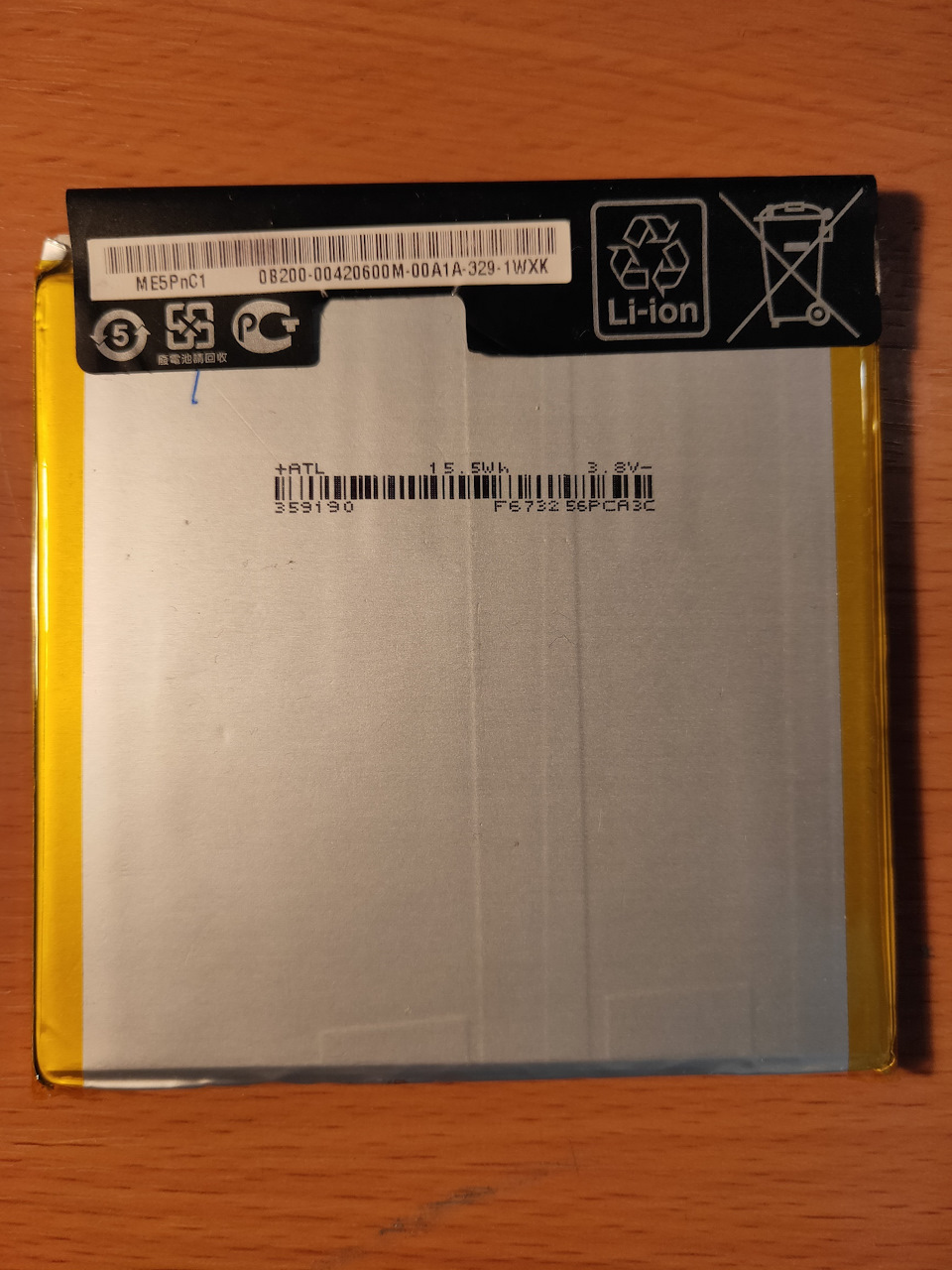
и под ней обнаруживаем плату контроллера батареи. С помощью паяльника необходимо разъединить контроллер и батарею. Батарею можно убрать, она нам больше не понадобиться. Будем работать с контроллером. Его доработка не сложная. Вместо батареи, необходимо подпаять провода питания, сечением не менее 0,5-0,75мм, заменить терморезистор на резистор с постоянным сопротивлением 10к и установить перемычку между минусовой клеммой подключения батареи и и минусом на разъеме питания (два черных провода). Своих фото данного процесса не делал, но дам ссылку на фото, одно из наиболее правильно выполненных переделок контроллера на форуме — pccar.ru/showpost.php?p=390145&postcount=2688
Если повторите в точности, то все получиться. На форуме достаточно и других вариантов переделки контроллера, но они не все верные. Паять надо именно так, как по ссылке, без личных фантазий. Терморезистор может находиться в разных местах, т.к. встречаются различные варианты разводки на плате контроллера. Например, на фото ниже терморезистор расположен в другом месте.

После того, как все сделали, прячем контроллер в термоусадку и убираем в сторону. Работа с ним закончена.
Теперь берем рамку от батареи. На ней можно установить полноценный USB и гнездо для подключения GPS антенны. Необходимость полноценного юсб заключается в том, что штатный микро юсб не очень надежен и мал (по размерам автомобиля) для подключения хаба. Вторая причина заключается в том, что часто, отсутствует свободное пространство для подключения кабеля. Обычно, планшет расположен между двумя воздуховодами и зазоры между планшетом и воздуховодами минимальны. Сзади планшета, наоборот, места как правило, достаточно. Поэтому, без всяких изысков, взяв гнездо USB и антенного кабеля, с помощью паяльника, закрепляю их на рамке от батареи.

Теперь займемся подготовкой плат. Снимаем с планшета материнскую плату (с процессором и памятью) и выводим с неё два провода – провод аварийного отключения планшета и провод для подключения внешней антенны GSM. На фото указано место их пайки. Контактную площадку под штатную gps антенну необходимо убрать.

Теперь займемся платой с разъёмом зарядки. Самое сложное, сделать так, что бы дублирующий микро юсб разъём, работал. Тут надо очень правильно выбрать место подключения на плате и шину D(+) D(-) обязательно делать витой парой. Я экспериментировал с различными вариантами подключения дублирующего разъём USB к основной плате и микро юсб разъёму. На форуме много идей. Но, по моему мнению, наиболее правильный и стабильно работающий вариант приведен в этом сообщении: pccar.ru/showpost.php?p=330963&postcount=470
Рекомендую повторить его в точности. Тогда не будет проблем с фантомными отключениями хаба. В подтверждение того, что при других вариантах подключения возможны проблемы, приведу ссылку на запрос с форума, поступивший несколько дней назад pccar.ru/showpost.php?p=410509&postcount=476
После пары уточняющих вопросов стало понятно, что человек подключал хаб через провода подпаянные непосредственно к разъему, что и привело к сбою в работе хаба.
Припаяв к плате пять проводов D(+), D(-), OTG, +5В питания и минус питания, останется вывести провод с датчика Холла. Расположен он на этой же плате:
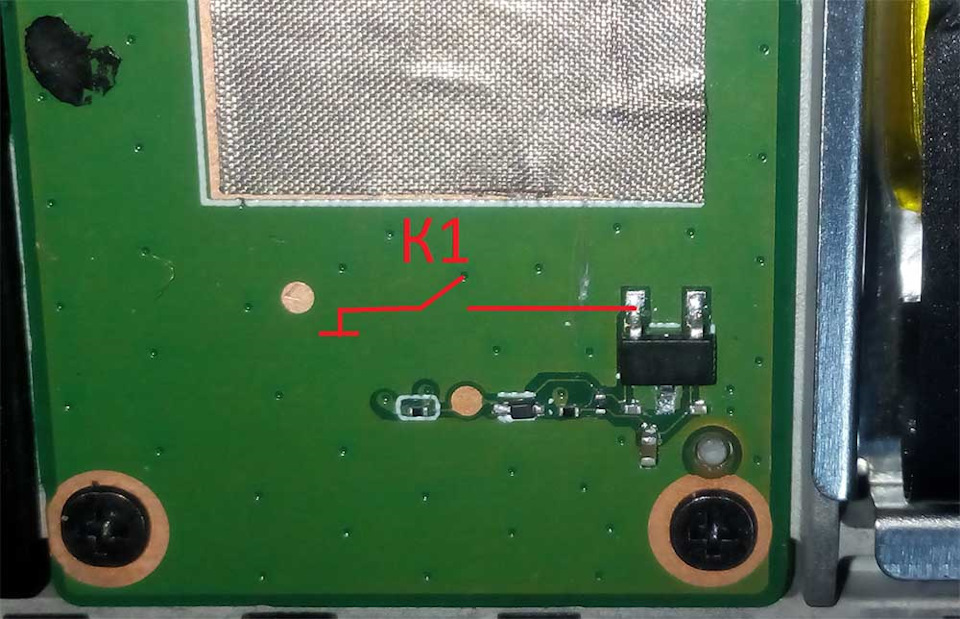
Для снижения тока потребления в спящем режиме, я удаляю датчик Холла с платы совсем и паяю провод на контактную площадку платы. Ниже результаты моих экспериментов с замером тока потребления с спящем режиме с датчиком и без — pccar.ru/showpost.php?p=397758&postcount=3263
С этого момента, начинаем сборку планшета в обратном порядке. Возвращаем платы назад, устанавливаем рамку батареи. Остается соединить все провода между собой и вывести их наружу:

И еще не забыть подать питание +5В на центральный пин разъема GPS антенны. Можно через небольшую индуктивность, можно напрямую. Питание лучше всего брать с того же разъемы микро юсб.

Возвращаем на место шлейфы и подключаем их. Если все сделали правильно, то можно закрывать крышку.

Сзади планшета выведено:
— полноценный разъём юсб для подключения хаба
— гнездо подключения активной антенны
— четыре провода (или пять) – питание планшета +4,4В, минус питания, управление датчиком холла и управление включением/выключением режима ОТГ, дополнительно провод аварийного выключения планшета. Так выглядит планшет после переделки. Отдельно блок питания, отдельно хаб. О них поговорим позже.

А сейчас расскажу о втором варианте переделки планшета.
После того, как удалось минимизировать размеры моего блока питания и использовать хаб, с небольшими габаритами, предложенный Александром, pccar.ru/showpost.php?p=405488&postcount=466, стало возможным разместить и то и другое на задней крышки планшета. Такая компоновка привлекательна отсутствием проводов, удобством подключения для пользователя. Из планшета выходит только один разъём подключения к бортовой сети автомобиля. Внутренняя распайка такого варианта идентичная, только вместо USB разъема, сразу подключаем хаб. Ниже несколько фото такого варианта изготовления:



По окончании сборки и проверки работоспособности на забудьте снять пленку с экрана.
Расскажу ещё об одной хитрости, которая вам может облегчить использование планшета. Летом, при ярком солнце, многие водители используют поляризационные очки. В них, экран планшета, при альбомной ориентации, становится черным, изображение через очки, практически отсутствует. Есть простое решение этой проблемы. И это снова защитная пленка. Правда теперь её надо выбирать по размеру всего экрана и аккуратно наклеивать. После такой простой процедуры, вы будете видеть экран планшета даже в поляризационных очках. Вот такие дела. Надеюсь, данная информация, собранная в одном блоге, будет полезна начинающим.
Инструкция по замене тачскрина на планшете

Как поменять тачскрин на планшете — пошаговая инструкция
Современные планшеты в своей основе имеют емкостный сенсорный экран. Он напоминает стеклянную панель, сверху которой наносится прозрачный резистивный материал. В углу тачскрина для планшета есть несколько электродов, которые отвечают за подачу низковольтного переменного напряжения. С учётом того, что сквозь тело человека может проходить электрический ток, при прикосновениях к экрану возникает утечка. Далее, место, где произошла утечка определяется контроллером, который способствует запуску поступающих команд. Купить запчасти для планшетов по выгодной цене не составит особого труда.
Планшет относится к таким же распространенным устройствам, как и мобильный телефон. Большинство людей ценит подобную технику за их компактность и универсальность. В то же время, электроника имеет и свои недостатки. К ключевым можно отнести низкую устойчивость к механическим повреждениям. Как только слегка надавишь на стекло, сенсор перестает реагировать на поступающие команды. В большинстве случаев понадобится замена тачскрина для продолжения адекватной работы тачскрина. При этом, установить тачскрин взамен поврежденного сможет каждый.

Алгоритм проверки тачскрина на планшете
Проверка тачскрина на планшете осуществляется несколькими способами. Можно воспользоваться стандартной программой, которая представлена в самом планшете. Чтобы проверить сенсор понадобится нарисовать несколько фигур по периметру экрана, предложенных программой.
Тачскрин для планшета работает некорректно, если в результате теста:
- не удалось дорисовать фигуры до конца;
- появились линии или точки, которые не рисовались;
- линия выполнена со значительными всплесками.
После проверки следует выключить планшет полностью и включить снова спустя несколько минут. Если сенсор снова не будет работать, значит понадобится замена тачскрина на планшете.
Установка тачскрина на планшет
В первую очередь, перед процедурой замены, следует подобрать для планшета походящий тачскрин. Выбирать стоит самый привлекательный вариант, при этом следует учитывать соотношения между надежностью бренда, ценой аксессуара и сроками поставки. Купить тачскрины для планшетов и заменить их самостоятельно сможет каждый. Для решения проблемы понадобятся специальные инструменты и соблюдение всех этапов ремонта.
- Торцевая часть содержит винты, которые с легкостью можно открутить. Далее следует обычной пластиковой картой провести по всему периметру планшета, чтобы освободить крепление замков.
- Потом следует отсоединить заднюю крышку и вытащить из нее динамики.
- Для того, чтобы снять тачскрин с планшета понадобится отсоединить шлейф от платы. В глаза сразу бросится планка черного цвета, которую с небольшими усилиями можно поддеть.
- Чтобы проверить работает ли новый тачскрин можно прямо в пленке его подсоединить к разъему, с которого был отсоединен шлейф. Как только провод батареи будет припаян, можно проверить реакцию сенсора на прикосновения. Если сенсор работает нормально, то его можно отключить.
- После отсоединения сломанной детали, нужно сделать несколько профилактических действий: убрать мусор, пыль, инородные предметы.
- С сенсора следует обязательно снять пленку и бумагу со скотча.
- После этого следует вмонтировать новый сенсорный экран для планшета, одновременно осуществив подключение шлейфа и проверив соотношения всех размеров. Сильно давить на сенсор не нужно, чтобы он не треснул.
- Установить динамики и заднюю крышку.
- Проверить полноценно ли работает устройство.
